Googleスプレッドシートで任意のユーザーまたはハッシュタグからツイートを自動的に収集する方法
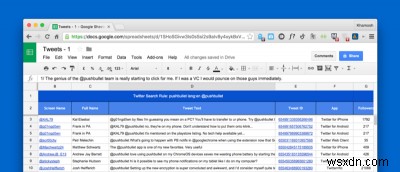
オンラインマーケティング担当者やブロガーにとって、特定のTwitterトレンドとハッシュタグを注意深く監視することは、今や仕事の一部にすぎません。ブランドコンテストのハッシュタグを監視している場合もあれば、調査目的で特定のキーワードに言及しているツイートを収集したい場合もあります。もちろん、Tweetdeckに新しいパネルを追加して、それを1日と呼ぶことができます。しかし、あなたはプロなので、これを正しく行いましょう。
そして、Googleスプレッドシート用のTwitterアーカイバはそれを行うのに役立ちます。 Twitter Archiverは1時間ごとにTwitterをクロールし、条件に一致するツイートをGoogleシートに自動的に追加します。 TwitterのAPIで許可される限り多くのツイートを取得します。したがって、1枚(または複数枚)を設定して忘れるだけです。
以下では、これを使用してツイートをGoogleスプレッドシートに直接自動的にアーカイブ(保存)する方法について説明します。視覚的によく学ぶ場合は、以下のビデオをご覧ください。
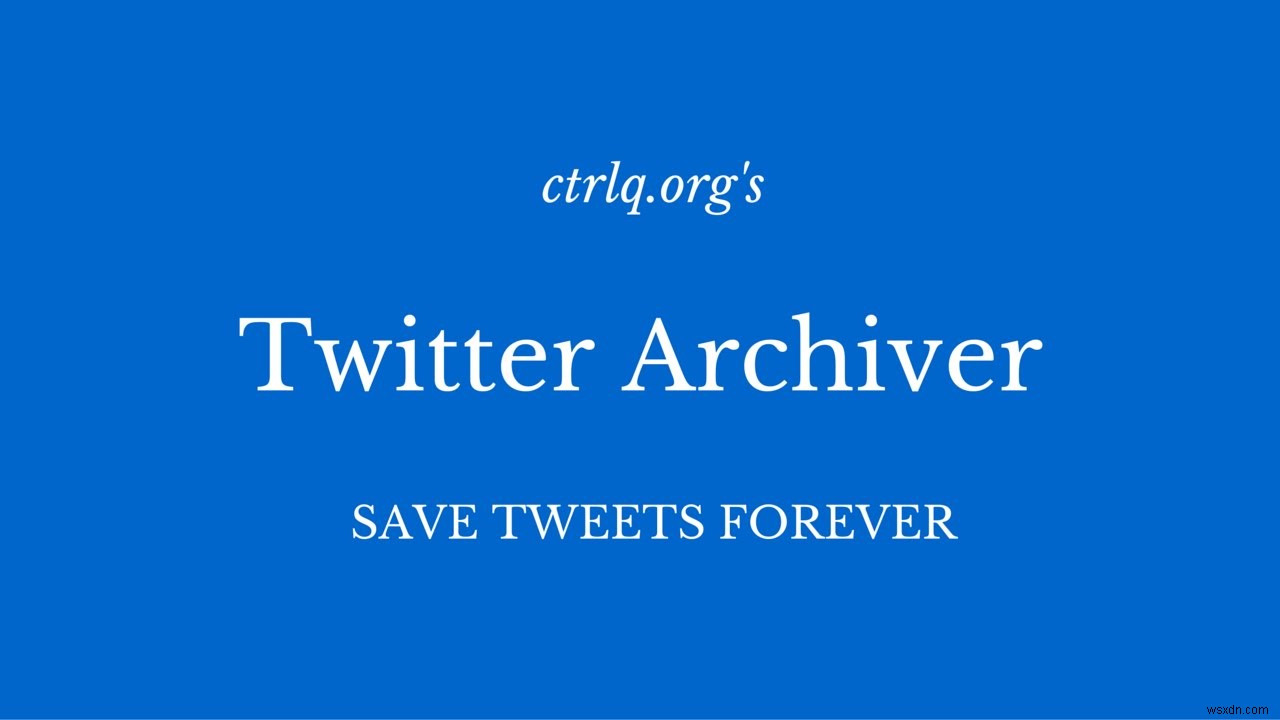
Twitterアーカイバがアーカイブできるもの
最初に問題の本質に取り掛かりましょう。
これらは、Twitterアーカイバが提供するすべてのオプションです。
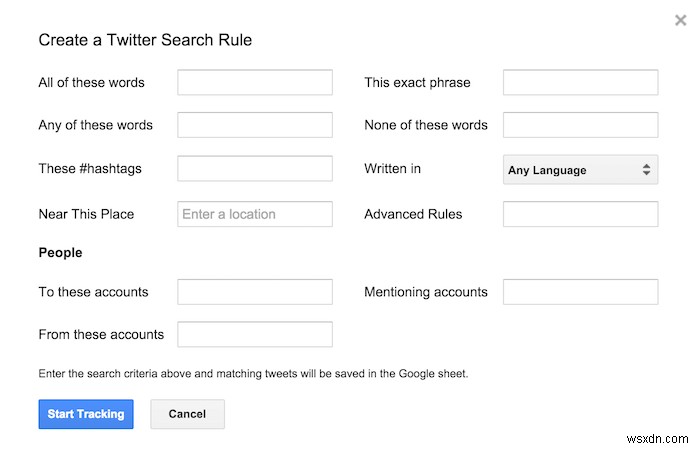
さまざまな言語で任意のフレーズを追跡できます。または、ハッシュタグ、特定のアカウントからのツイート、2つのアカウント間で交換されたツイート、または特定の場所から送信されたツイートを監視することもできます。
さらに、これらの各オプションを組み合わせて、非常に具体的な検索を行うことができます。
どのように見えるか
Twitter Archiverは、ツイートを保存するだけでなく、多くのデータを提供します。
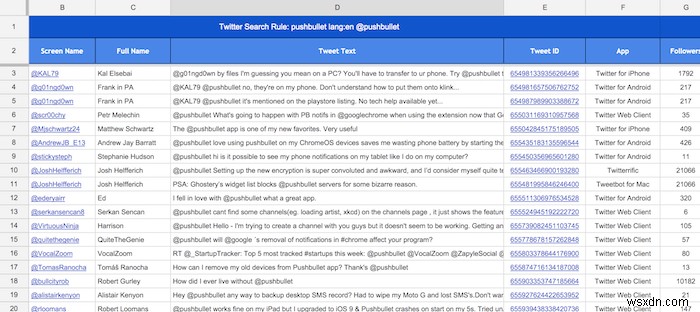
ツイーターのハンドル、ユーザー名、使用したTwitterクライアント、ツイートが作成された場所(情報を公開している場合)、リツイートやお気に入りの数などの情報を取得できます。
>Twitterアーカイバの使用方法
1. Googleアカウントにログインしたら、Twitter Archiverアドオンページに移動し、[無料]ボタンをクリックします。
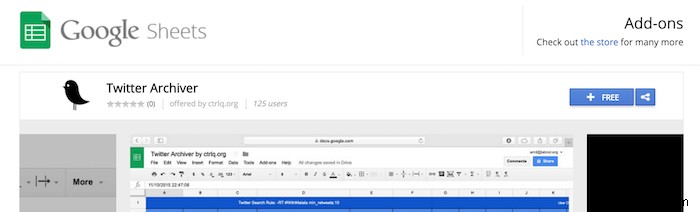
2.インストールすると、新しいGoogleスプレッドシートが開き、Twitterアーカイバが実行の許可を求めます。 [続行]をクリックして開始します。
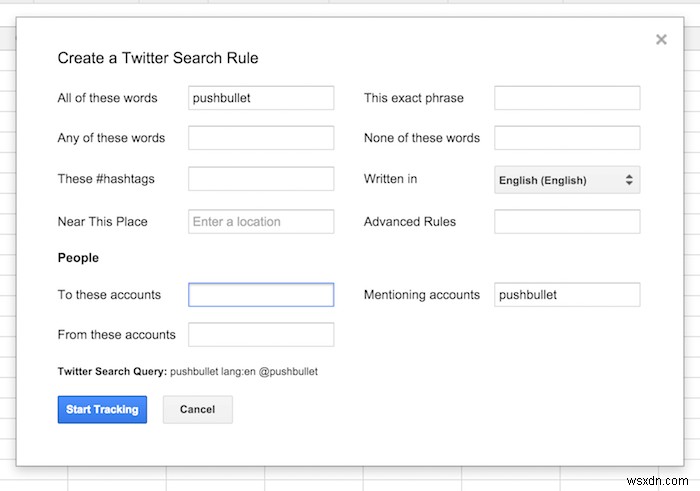
3. [権限]ページで、[許可]をクリックします。プロセスが完了すると、シートに戻ります。
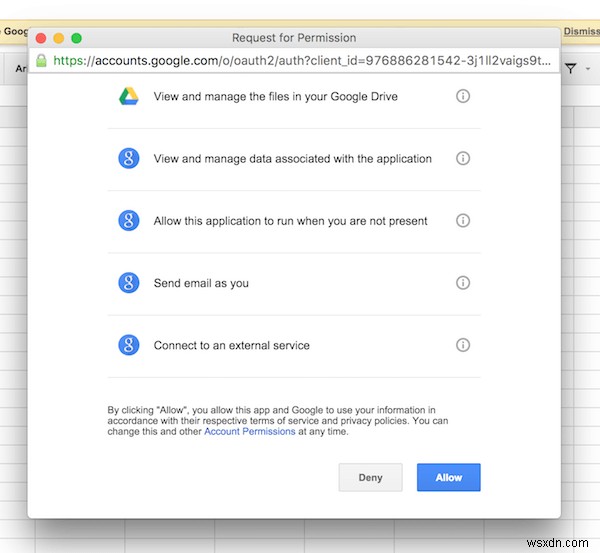
4.「アドオン->Twitterアーカイバ->Twitterの承認」に移動します。
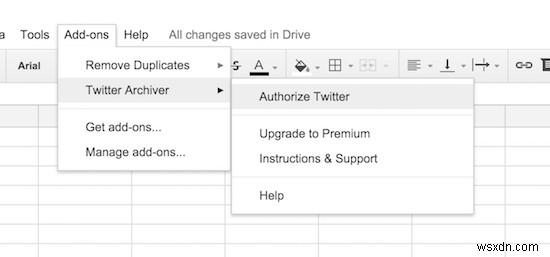
5.次の画面で、[Twitterの承認]ボタンをクリックしてTwitterアカウントを承認します。アドオンはアカウントを介してTwitterAPIを使用してツイートをアーカイブするため、これが必要です。 Twitterアカウントからアプリを承認したら、Googleスプレッドシートに戻る必要があります。
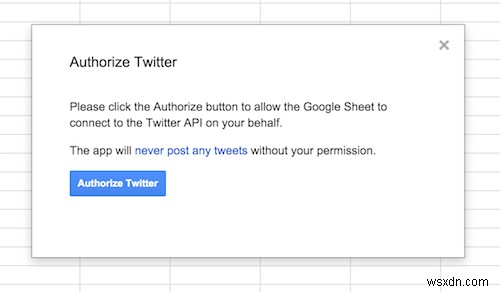
6.最後に検索ルールを追加します。もう一度「アドオン->Twitterアーカイバ」に移動し、「検索ルールの作成」を選択します。
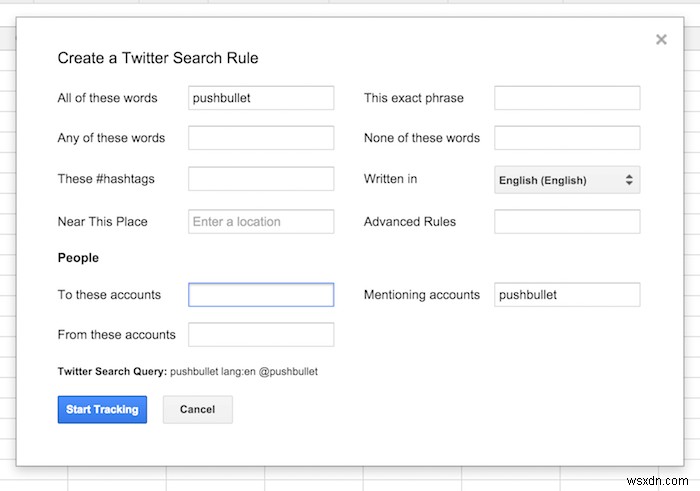
7.表示される画面で、検索ルールを作成できます。ここでは、アーカイブする正確な検索用語、ハッシュタグ、または特定の場所から作成されたすべてのツイートを入力できます。
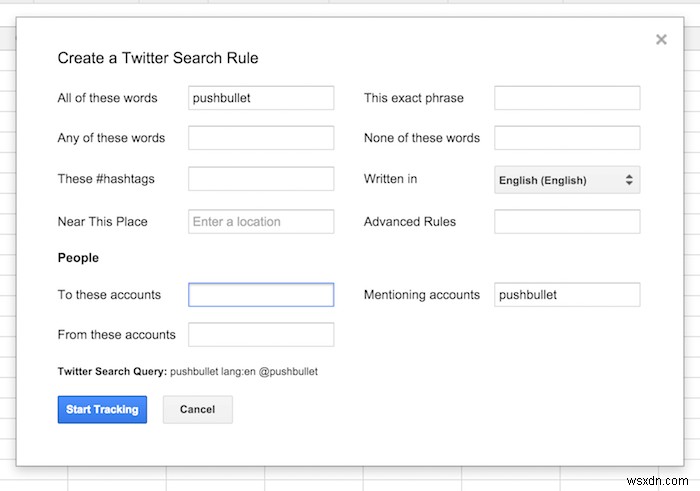
検索語を入力し(上記で検索できるすべてのことについて説明しました)、[追跡を開始]をクリックします。
それでおしまい。これで、アドオンが攪拌を開始します。数分で、検索語に一致するすべてのツイートの長いリストが表示されます。
何を追跡していますか?
TwitterでGoogleスプレッドシートに言及されるたびに文字通り節約できるほど、興味をそそられたのは何ですか。以下のコメントで私たちと共有してください。
-
GoogleChromeがバックグラウンドで実行されないようにする方法
Google Chromeは、パフォーマンスの問題につながるシステムリソースを使い果たすことで有名です。ローエンドデバイスを使用している人は、新しいChromeタブを開く前によく考える必要があります。これはChromeの実行中は大きな問題であり、Chromeを閉じてもChromeは私たちを悩ませ続けているようです。 デフォルトでは、Chromeではアプリケーション/拡張機能をバックグラウンドで実行し続け、更新や通知などのサービスを提供できます。これは、Facebookの通知やGmailの新着メールで最新情報を入手するのに便利です。ただし、更新したくない場合でも、システムリソースを消費します。
-
Google Chrome でダウンロードしたファイルが Windows 10 で自動的に開かないようにする方法
Google Chrome ダウンロード ファイルの自動実行に困っていませんか?ダウンロードしたときにたくさんのファイルが勝手に開いて混乱を引き起こしているのを見るのは楽しいことではありません. Google Chrome ではデフォルトでこれを許可していませんが、オプションで有効にすることができます。誤って機能を有効にしたり、他の人のコンピューターを使用しているときにこの問題に直面したりする可能性があります。シナリオが何であれ、並べ替えることができます。 Google Chrome でダウンロードしたファイルが Windows 10 で自動起動しないようにする 3 つの便利な方法について説明
